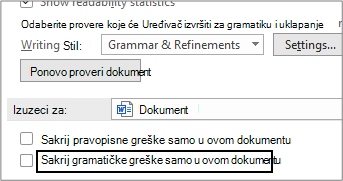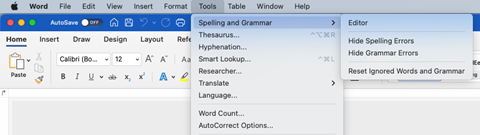Postoji nekoliko postavki koje možete prilagoditi da biste se uverili da će se pravopis i gramatika proveravati u celom dokumentu.
Evo kako da rešite problem za izbor teksta ili za ceo dokument.
Napomena: Ako vidite obaveštenje da se pravopisne i gramatičke greške ne proveravaju, a ipak možete da vidite da ih ima, onda verovatno postoje odeljci dokumenta koji se ne proveravaju.
Proveravajte pravopis ili gramatiku dok kucate
Ako Word podešen tako da ne označava pravopisne ili gramatičke greške dok kucate, nećete videti proveru pravopisa ili gramatike dok ne otvorite Uređivač ekrana. Kada je okno zatvoreno, može izgledati kao da provera ne funkcioniše.
Da biste uključili opciju kako bi se greške označavale da li je Uređivač okno otvoreno ili zatvoreno, uradite sledeće:
-
U meniju Datoteka izaberite stavku Opcije, a zatim Provera.
Savet: Možda ćete prvo morati da izaberete stavku Još... da biste došli do stavke Opcije.
-
Potvrdite izbor u poljima za potvrdu Proveravaj pravopis tokom kucanja i Označi gramatičke greške tokom kucanja.
Provera celog dokumenta: podrazumevani jezik za proveru
Kada podesite podrazumevani jezik za proveru, postavka se primenjuje na trenutni dokument, kao i na buduće dokumente, na osnovu podrazumevanog predloška. Isto kao i izbor jezika za proveru za izbor teksta (ispod), uverite se da je opisan izbor u polju za potvrdu Ne proveravaj pravopis ili gramatiku .
-
Na kartici Redigovanje izaberite stavku Jezik > jezik> Podesi jezik za korekziju.
-
Odaberite jezik koji želite da koristite kao podrazumevani jezik za proveru.
-
Opozovite izbor u polju za potvrdu Ne proveravaj pravopis ili gramatiku.
-
Odaberite stavku Postavi kao podrazumevano, a zatim odaberite stavku Da ako vam bude zatraženo da koristite nove dokumente zasnovane na normalnom predlošku.
Provera izbora teksta: podešavanje jezika za proveru
Za deo dokumenta izaberite tekst i odabraćete jezik koji želite da koristite za pravopisna i gramatička pravila:
-
Izaberite tekst za koji želite da bude izabran.
-
Na kartici Redigovanje izaberite stavku Jezik > jezik> Podesi jezik za korekziju.
-
Odaberite jezik koji želite da koristite za proveru pravopisa i gramatike u izabranom tekstu.
-
Opozovite izbor u polju za potvrdu Ne proveravaj pravopis ili gramatiku.
Ako dokument uključuje tekst na drugom jeziku, ponovite korake da biste podesili drugi jezik za proveru.
Da li je ovaj dokument izuzetak?
Provera može da se isključi i za svaki dokument, tako da ako ne funkcioniše za ceo dokument, uverite se da trenutni dokument nije označen kao izuzetak za proveru. Uradite sledeće:
-
Na kartici Datoteka idite na stavku Opcije, a zatim na stavku Provera.
Savet: Možda ćete prvo morati da izaberete stavku Još... da biste došli do stavke Opcije.
-
Pomerite se nadole do stavke Izuzeci za i uverite se da je opisan izbor u poljima za potvrdu za skrivanje pravopisnih i gramatičkih grešaka za ovaj dokument.
Proveravajte pravopis ili gramatiku dok kucate
Ako Word podešen tako da ne označava pravopisne ili gramatičke greške dok kucate, nećete videti proveru pravopisa ili gramatike dok ne otvorite Uređivač ekrana. Kada je okno zatvoreno, može izgledati kao da provera ne funkcioniše.
Da biste uključili opciju kako bi se greške označavale da li je Uređivač okno otvoreno ili zatvoreno, uradite sledeće:
-
Izaberite Word , a zatim željene postavke.
-
Izaberite stavku Pravopis & gramatiku.
-
Potvrdite izbor u poljima za potvrdu Proveravaj pravopis tokom kucanja i Proveravaj gramatiku tokom kucanja.
Provera celog dokumenta: podrazumevani jezik za proveru
Kada podesite podrazumevani jezik za proveru, postavka se primenjuje na trenutni dokument, kao i na buduće dokumente, na osnovu podrazumevanog predloška. Isto kao i izbor jezika za proveru za izbor teksta (ispod), uverite se da je opisan izbor u polju za potvrdu Ne proveravaj pravopis ili gramatiku .
-
Na kartici Redigovanje izaberite stavku Jezik.
-
Odaberite jezik koji želite da koristite kao podrazumevani jezik za proveru.
-
Opozovite izbor u polju za potvrdu Ne proveravaj pravopis ili gramatiku , a zatim kliknite na dugme U redu.
Provera izbora teksta: podešavanje jezika za proveru
Za deo dokumenta izaberite tekst i odabraćete jezik koji želite da koristite za pravopisna i gramatička pravila:
-
Izaberite tekst za koji želite da bude izabran.
-
Na kartici Redigovanje izaberite stavku Jezik.
-
Odaberite jezik koji želite da koristite kao podrazumevani jezik za proveru.
-
Opozovite izbor u polju za potvrdu Ne proveravaj pravopis ili gramatiku , a zatim kliknite na dugme U redu.
Ako dokument uključuje tekst na drugom jeziku, ponovite korake da biste podesili drugi jezik za proveru.
Da li je ovaj dokument izuzetak?
Provera može da se isključi i za svaki dokument, tako da ako ne funkcioniše za ceo dokument, uverite se da trenutni dokument nije označen kao izuzetak za proveru. Uradite sledeće:
Idite na Alatke, Pravopis i gramatika i uverite se da su stavke Sakrij pravopisne greške i Sakrij gramatičke greške jasne (nije potvrđeno).